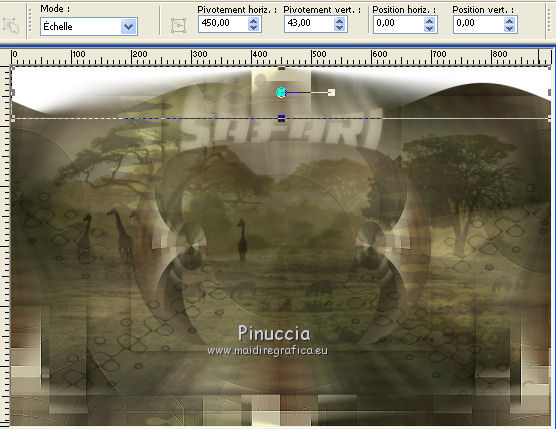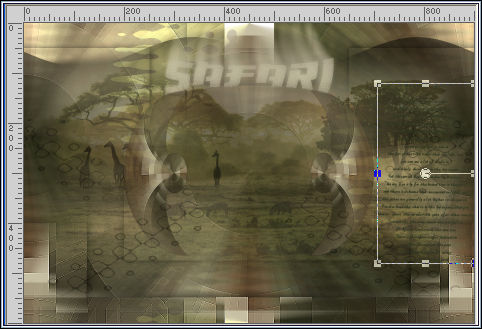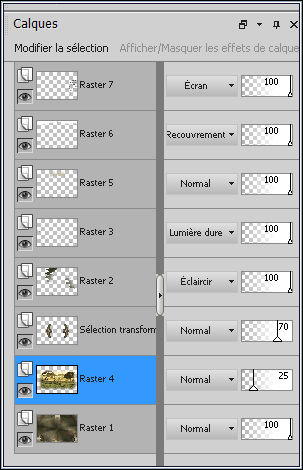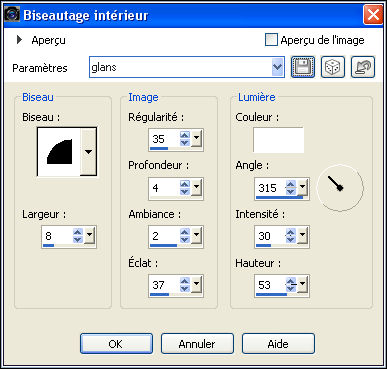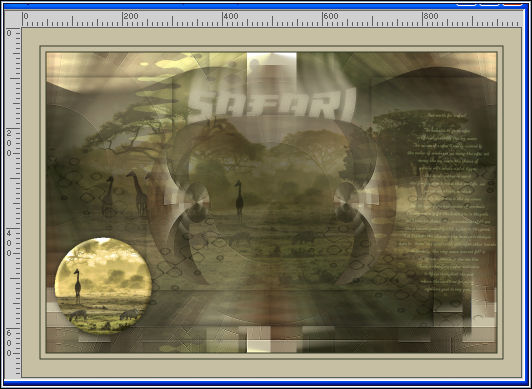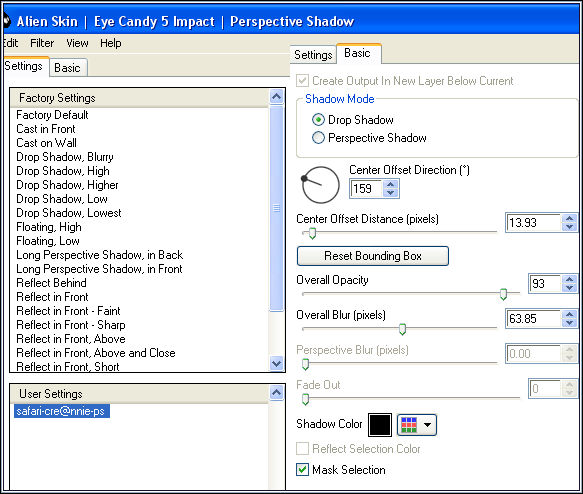SAFARI
 VERSION FRANÇAISE VERSION FRANÇAISE

Merci Annie pour la permission de traduire tes tutoriels

Ce tutoriel a été créé avec Corel2018 et traduit avec PspX7, mais il peut également être exécuté avec les autres versions.
Suivant la version utilisée, vous pouvez obtenir des résultats différents.
Depuis la version X4, la fonction Image>Miroir a été remplacée par Image>Renverser horizontalement,
et Image>Renverser avec Image>Renverser verticalement.
Dans les versions X5 et X6, les fonctions ont été améliorées par la mise à disposition du menu Objets.
Avec la nouvelle version X7, nous avons encore Image>Miroir et Image>Renverser/Retourner, mais avec nouvelles différences.
Voir les détails à ce sujet ici
Certaines dénominations ont changées entre les versions de PSP.
Les plus frequentes dénominations utilisées:

 Traduction en italien ici Traduction en italien ici
vos versions ici
Nécessaire pour réaliser ce tutoriel:
Matériel ici
Merci pour le tubeYoka.
(dans cette page vous trouvez les liens aux sites des tubers.
Modules Externes.
consulter, si nécessaire, ma section de filtre ici
Alien Skin Eye Candy 5 Impact - Motion Trail, Perspective Shadow ici
DSB Flux - Radial Mosaic, Linear Transmission ici
Flaming Pear - Flexify 2 ici

en fonction des couleurs utilisées, vous pouvez changer le mode mélange et l'opacité des calques.
Placer les presets  dans les dossiers du filtre Alien Skin Eye Candy 5 Impact>Settings>Motion Trail/Shadow. dans les dossiers du filtre Alien Skin Eye Candy 5 Impact>Settings>Motion Trail/Shadow.
En cliquant sur le preset une ou deux fois (selon vos réglages) automatiquement il se placera directement dans le dossier Settings de Alien Skin Eye Candy.
pourquoi un ou deux clic voir ici
Placer le preset Glans dans le dossier Paramètres par défaut.
Placer les sélections dans le dossier Sélections.
1. Ouvrir une nouvelle image transparente 650 x 500 pixels.
2. Placer en avant plan la couleur claire #c7bfa4,
et en arrière plan la couleur foncée #343a24.
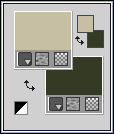
3. Remplir  l'image transparente avec la couleur d'avant plan. l'image transparente avec la couleur d'avant plan.
4. Sélections>Sélectionner tout.
5. Calques>Nouveau calque raster.
6. Ouvrir le tube Yoka-Lady-GreenCoat-09-01-13 - Édition>Copier.
Minimiser le tube; on va s'en servir plus tard
Revenir sur votre travail et Édition>Coller dans la sélection.
Sélections>Désélectionner tout.
7. Effets>Effets d'image>Mosaïque sans jointures, par défaut.

8. Réglage>Flou>Flou radial
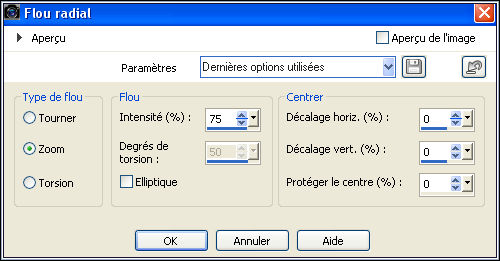
9. Calques>Dupliquer.
Image>Miroir>Miroir horizontal (dans les versions précédentes: Image>Miroir).
10. Effets>Effets de distorsion>Vagues
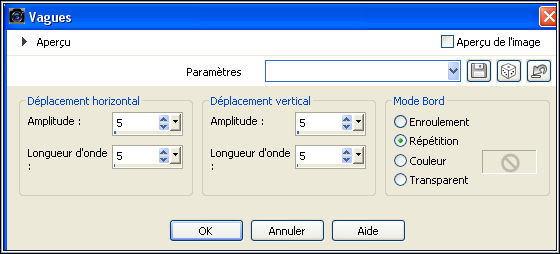
11. Placer le calque en mode Lumière dure et réduire l'opacité à 50%.
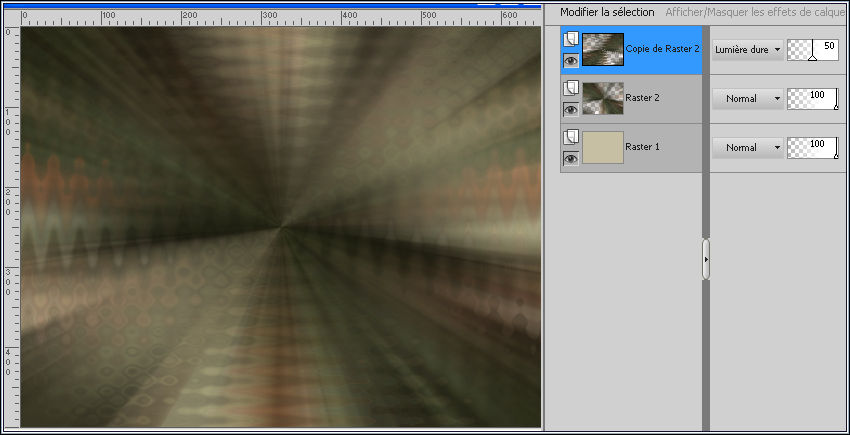
12. Calques>Fusionner>Calques visibles.
13. Sélections>Sélectionner tout.
Édition>Copier.
14. Image>Ajouter des bordures, symétrique décoché, couleur d'arrière plan.

15. Sélections>Inverser.
Édition>Coller dans la sélection.
16. Réglage>Flou>Flou gaussien - rayon 15.

17. Effets>Effets 3D>Ombre portée, couleur noire.
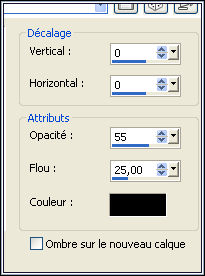
18. Sélections>Désélectionner tout.
19. Calques>Dupliquer.
20. Effets>Modules Externes>DSB Flux - Radial Mosaic.
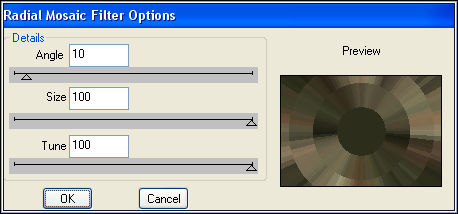
21. Réduire l'opacité de ce calque à 30%.
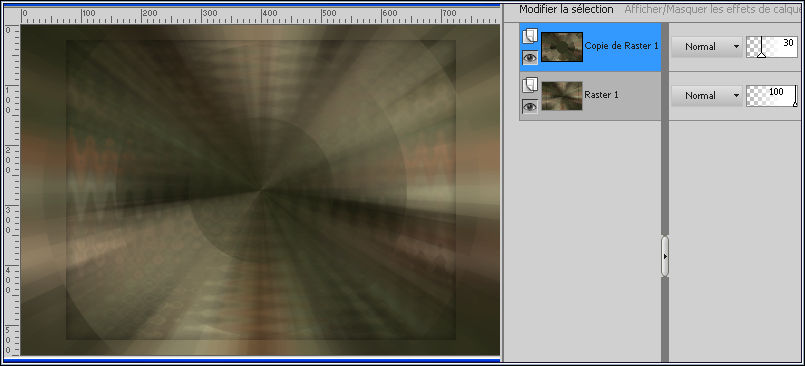
22. Effets>Effets de bords>Accentuer davantage.
23. Calques>Nouveau calque raster.
24. Activer l'outil Sélection 
(peu importe le type de sélection, parce que avec la sélection personnalisée vous obtenez toujours un rectangle),
cliquer sur Sélection personnalisée 
et setter ces paramètres.

25. Effets>Effets 3D>Ombre portée, comme précédemment.
26. Sélections>Désélectionner tout.
27. Image>Ajouter des bordures, symétrique décoché - couleur d'avant plan.
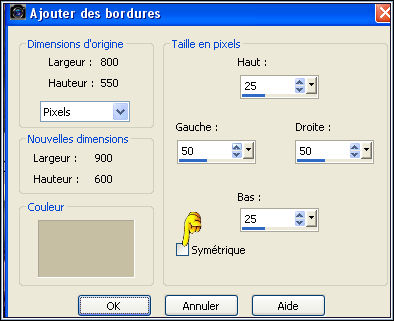
28. Effets>Effets d'image>Mosaïque sans jointures.

29. Sélections>Charger/Enregistrer une sélection>Charger à partir du disque.
Chercher et charger la sélection safari-1-cre@nnie.
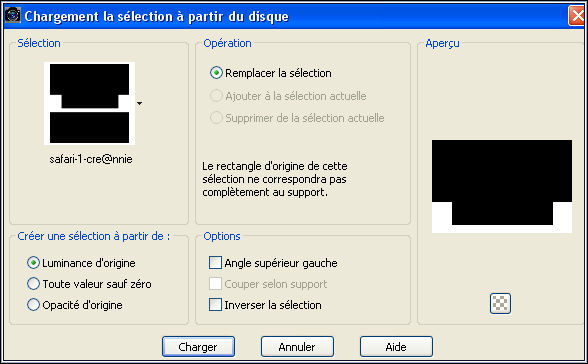
30. Effets>Modules Externes>DSB Flux - Linear Transmission.
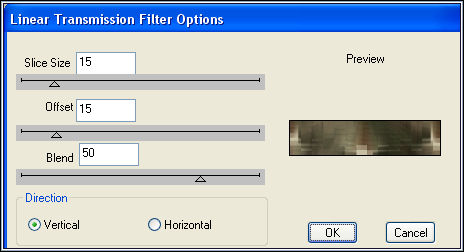
31. Effets>Effets de bords>Accentuer.
32. Effets>Effets 3D>Ombre portée, comme précédemment.
33. Sélections>Transformer la sélection en calque.
Sélections>Désélectionner tout.
34. Calques>Dupliquer.
Image>Miroir>Miroir vertical (dans les versions précédentes: Image>Renverser).
Calques>Fusionner>Fusionner le calque de dessous.
35. Effets>Modules Externes>Flaming Pear - Flexify 2.

36. Image>Rotation libre - 90 degrés à droite.

37. Réduire l'opacité de ce calque à 70%.

38. Calques>Nouveau calque raster.
Sélections>Charger/Enregistrer une sélection>Charger à partir du disque.
Chercher et charger la sélection safari-2-cre@nnie.
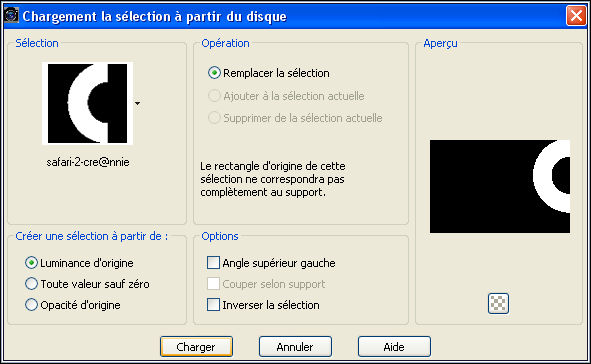
39. Remplir  la sélection avec la couleur d'arrière plan. la sélection avec la couleur d'arrière plan.
40. Placer le calque en mode Éclaircir.
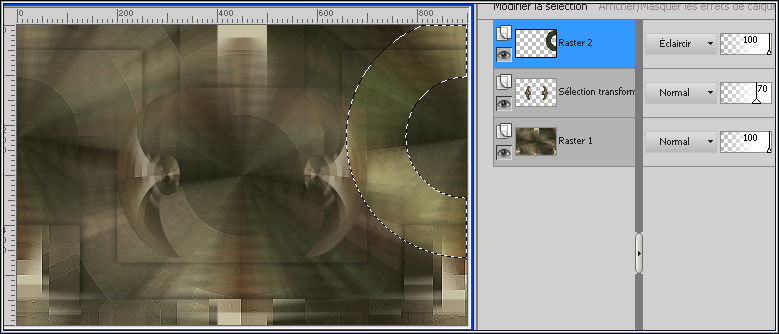
41. Sélections>Désélectionner tout.
42. Effets>Effets de distorsion>Vagues, comme précédemment.
43. Effets>Effets d'image>Mosaïque sans jointures, comme précédemment.
44. Calques>Nouveau calque raster.
Sélections>Charger/Enregistrer une sélection>Charger à partir du disque.
Chercher et charger la sélection safari-3-cre@nnie.
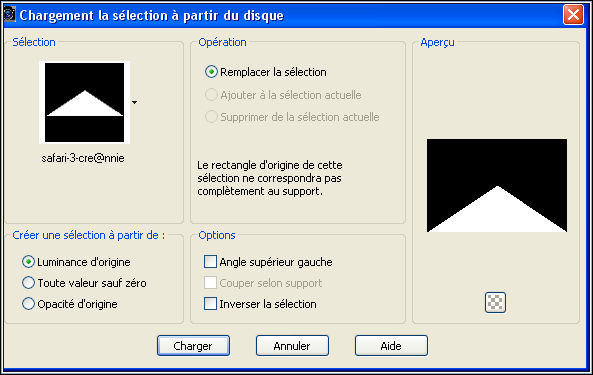
45. Effets>Effets 3D>Ombre portée, comme précédemment.
46. Sélections>Désélectionner tout.
47. Effets>Effets de distorsion>Vagues, comme précédemment.
48. Effets>Effets d'image>Mosaïque sans jointures, comme précédemment.
49. Placer le calque en mode Lumière dure.
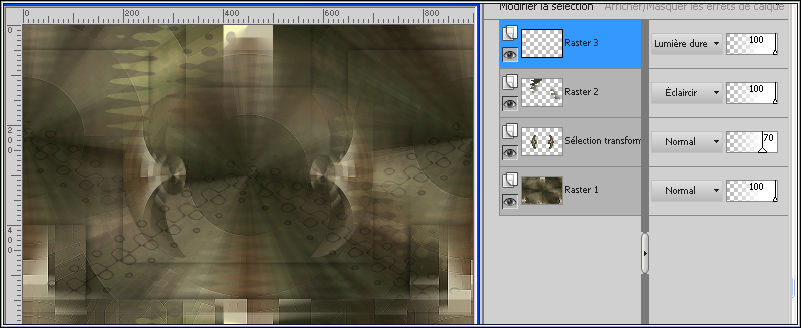
50. Sélections>Charger/Enregistrer une sélection>Charger à partir du disque.
Chercher et charger la sélection safari-4-cre@nnie.
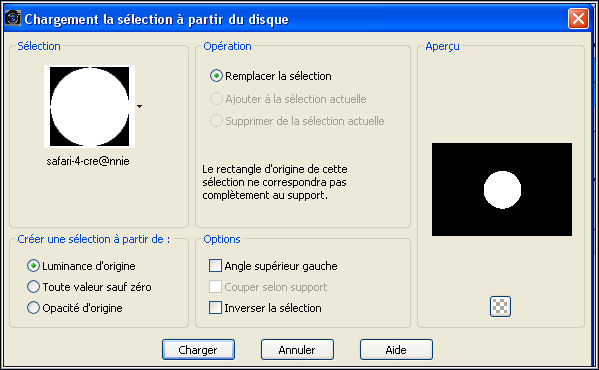
Presser CANC sur le clavier 
51. Vous positionner sur le calque du bas de la pile.
52. Calques>Nouveau calque raster.
Sélections>Charger/Enregistrer une sélection>Charger à partir du disque.
Chercher et charger la sélection safari-5-cre@nnie.
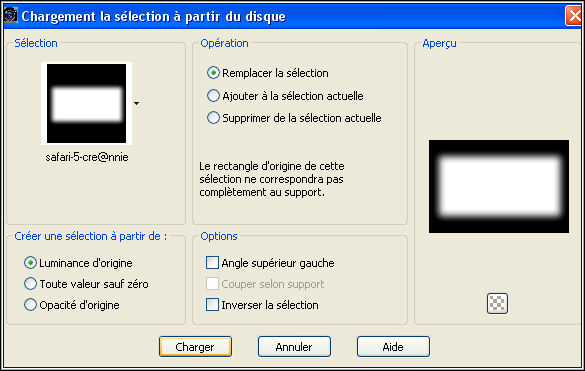
53. Ouvrir l'image en jpg safari - Édition>Copier.
Revenir sur votre travail et Édition>Coller dans la sélection.
Sélections>Désélectionner tout.
54. Réduire l'opacité de ce calque à 25%.
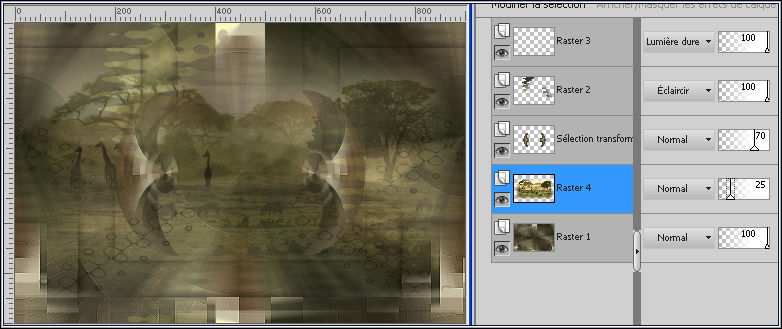
55. Ouvrir tekst-safari-1 - Édition>Copier.
Revenir sur votre travail et Édition>Coller comme nouveau calque.
56. Effets>Modules Externes>Flaming Pear - Flexify 2, comme précédemment.
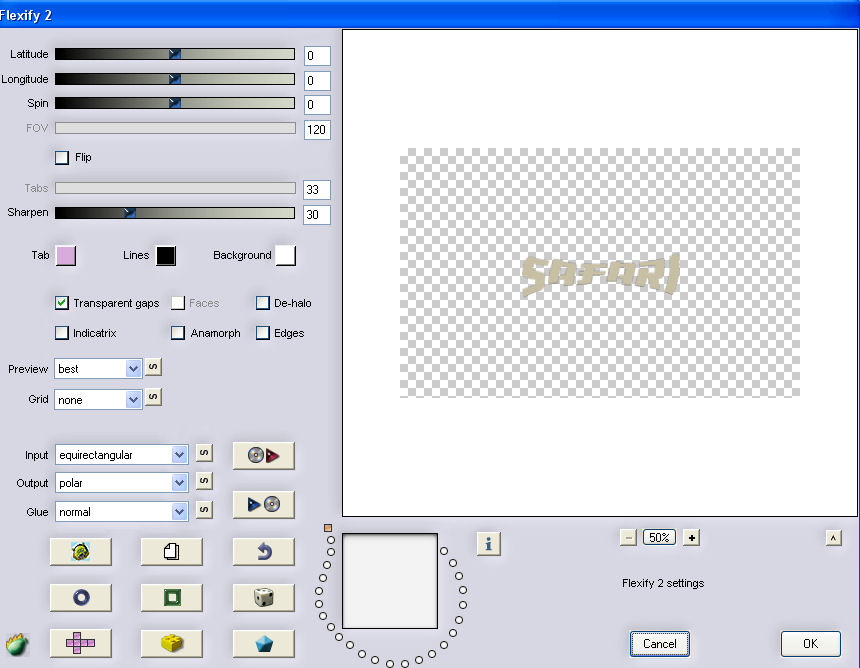
57. Pour positionner l'image:
touche K pour activer l'outil Sélecteur 
et placer Position horiz.: 280,00 et Position vert.: 69,00.
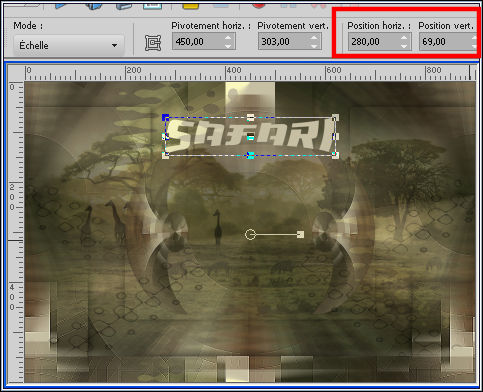
Touche M pour désélectionner l'outil.
58. Sélections>Sélectionner tout.
Sélections>Flottante.
Sélections>Statique.
59. Effets>Effets artistiques>Émail.
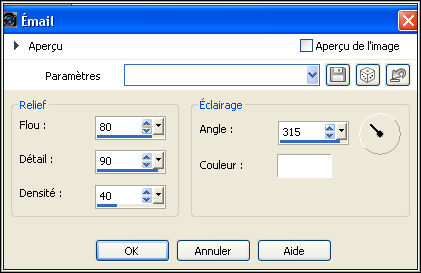
60. Effets>Modules Externes>Alien Skin Eye Candy 5 Impact - Motion Trail
Sélectionner le preset safari-cre@nnie-mt et ok.
Ci-dessous les réglages, en cas de problèmes avec le preset
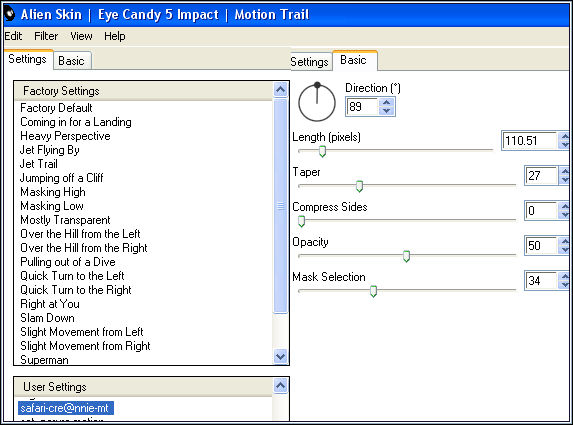
61. Sélections>Désélectionner tout.
62. Calques>Agencer>Placer en haut de la pile.
63. Ouvrir deco-safari - Édition>Copier.
Revenir sur votre travail et Édition>Coller comme nouveau calque.
64. Objets>Aligner>Haut
Si vous travaillez avec une version précédente qui n'a pas disponible le menu Objets,
utiliser l'outil Déplacement  pour déplacer le tube en haut, pour déplacer le tube en haut,
ou, avec l'outil Sélecteur  placer Position vert. à 0,00. placer Position vert. à 0,00.
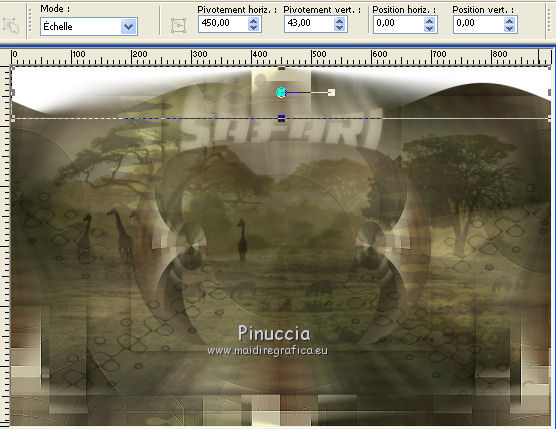
65. Placer le calque en mode Recouvrement.
66. Ouvrir tekst-safari-2 - Édition>Copier.
Revenir sur votre travail et Édition>Coller comme nouveau calque.
67. Objets>Aligner>Droite
Si vous travaillez avec une version précédente qui n'a pas disponible le menu Objets,
déplacer  / / le texte à droite. le texte à droite.
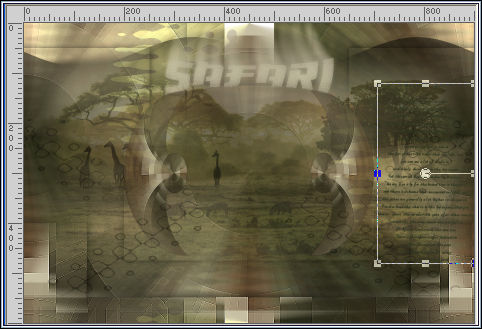
68. Placer le calque en mode Écran.
69. Vous positionner sur le calque Raster 4.
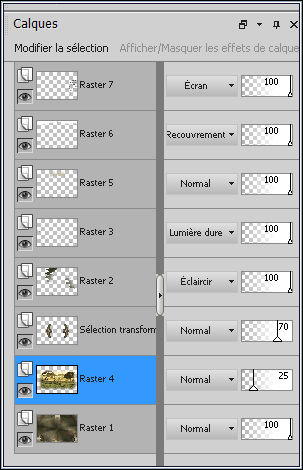
70. Sélections>Charger/Enregistrer une sélection>Charger à partir du disque.
Chercher et charger à nouveau la sélection safari-4-cre@nnie.
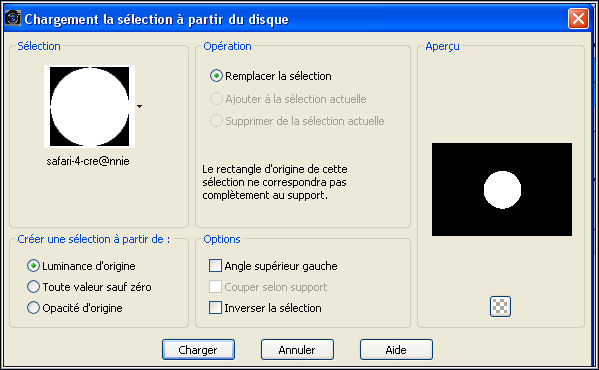
Sélections>Transformer la sélection en calque.
71. Effets>Effets 3D>Biseautage intérieur - preset Glans, ou placer ces réglages:
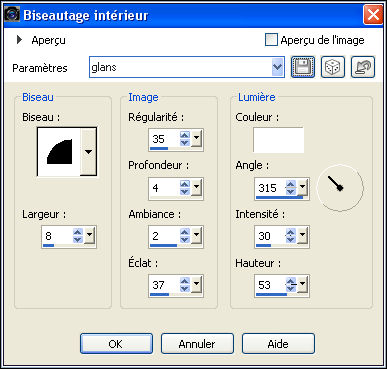
72. Effets>Effets 3D>Ombre portée, comme précédemment.
73. Sélections>Désélectionner tout.
74. Édition>Couper (cette commande coupe et également garde en mémoire).
75. Image>Ajouter des bordures, 2 pixels, symétrique, couleur d'arrière plan.
Image>Ajouter des bordures, 10 pixels, symétrique, couleur d'avant plan.
Image>Ajouter des bordures, 2 pixels, symétrique, couleur d'arrière plan.
Image>Ajouter des bordures, 35 pixels, symétrique, couleur d'avant plan.
76. Édition>Coller comme nouveau calque.

77. Image>Redimensionner, à 80%, redimensionner tous les calques décoché.
78. Déplacer  l'image en bas à gauche. l'image en bas à gauche.
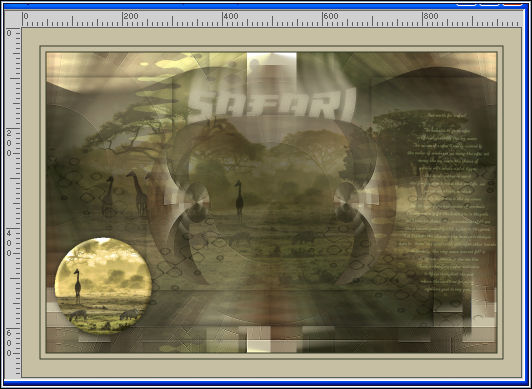
79. Activer à nouveau le tube Yoka-Lady-GreenCoat-09-01-13 - Édition>Copier.
Revenir sur votre travail et Édition>Coller comme nouveau calque.
80. Image>Redimensionner, à 70%, redimensionner tous les calques décoché.
81. Objets>Aligner>Bas
Si vous travaillez avec une version précédente qui n'a pas disponible le menu Objets,
déplacer  / / le tube en bas. le tube en bas.

82. Effets>Modules Externes>Alien Skin Eye Candy 5 Impact - Perspective Shadow.
Sélectionner le preset safari-cre@nnie-ps et ok.
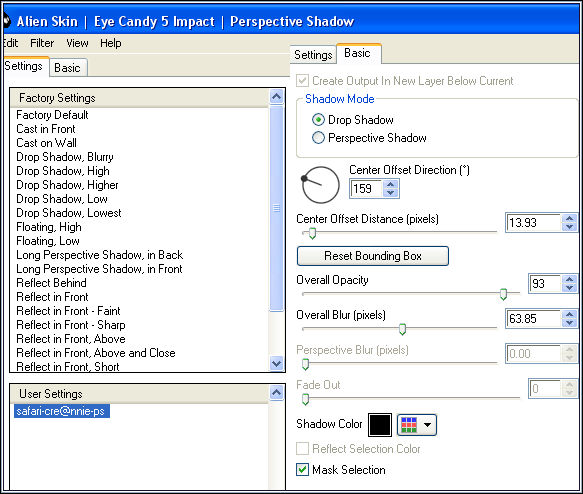
83. Signer votre travail sur un nouveau calque.
84. Image>Ajouter des bordures, 1 pixel, symétrique, couleur d'arrière plan.
85. Image>Ajouter des bordures, 800 pixels de largeurs, redimensionner tous les calques coché.
86. Enregistrer en jpg.
Le tube de cette version est de Thafs

Vos versions
ici

Si vous avez des problèmes, ou des doutes, ou vous trouvez un link modifié, ou seulement pour me dire que ce tutoriel vous a plu, vous pouvez m'écrire.
10 Février 2020
|
 VERSION FRANÇAISE
VERSION FRANÇAISE



 Traduction en italien
Traduction en italien 
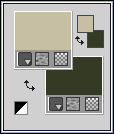
 l'image transparente avec la couleur d'avant plan.
l'image transparente avec la couleur d'avant plan.
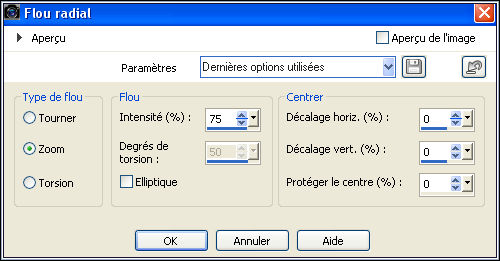
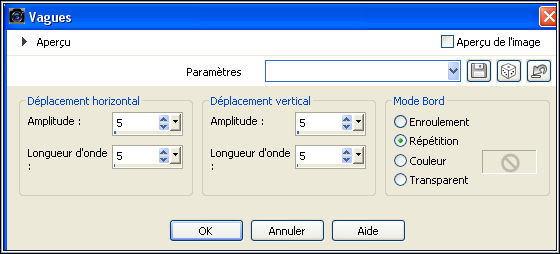
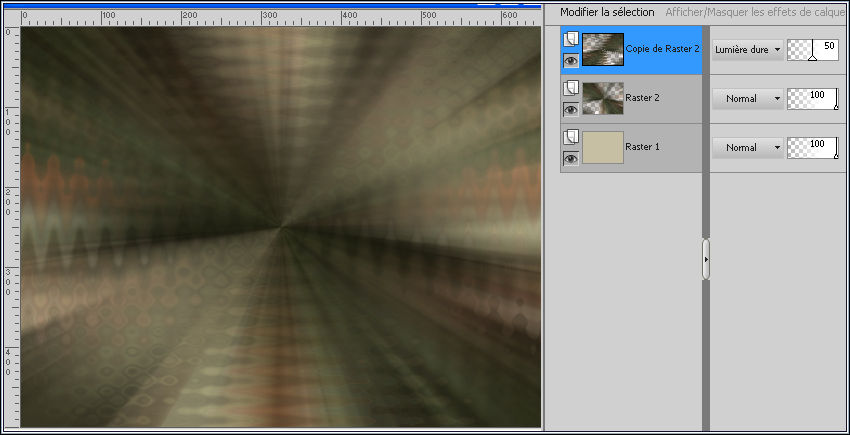


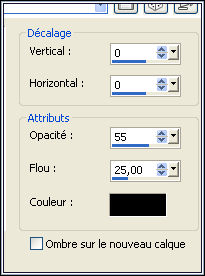
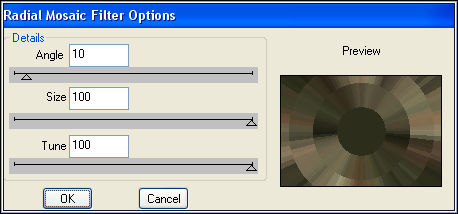
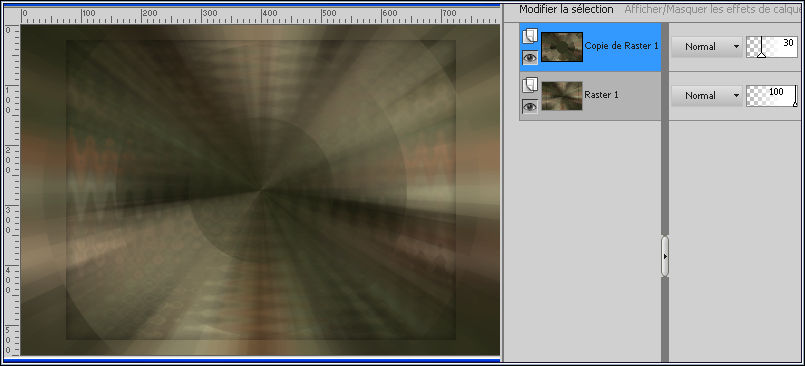



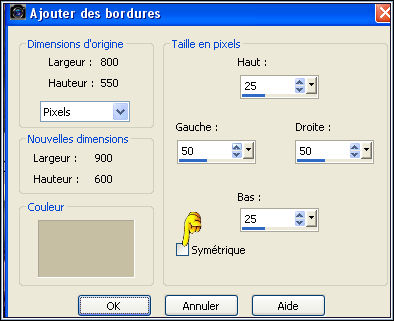

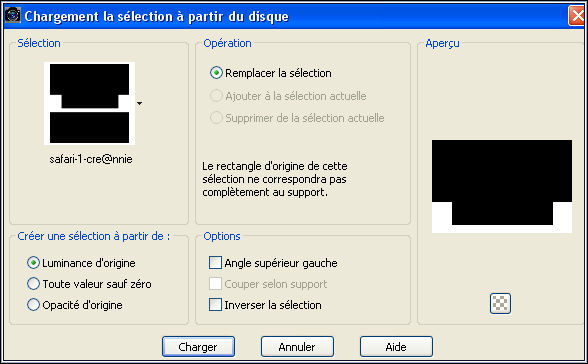
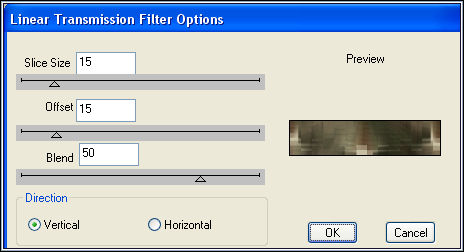



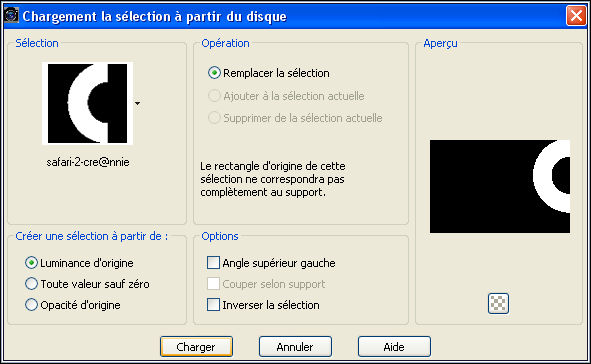
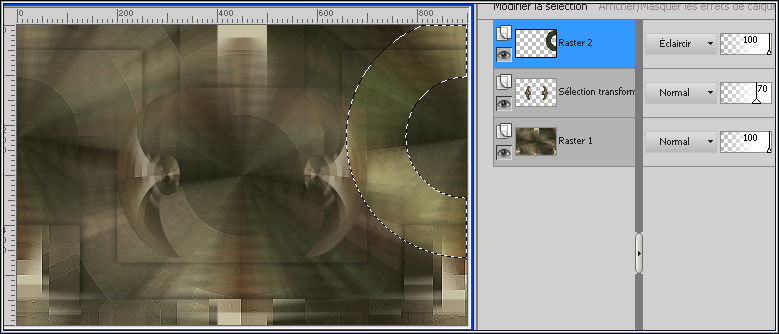
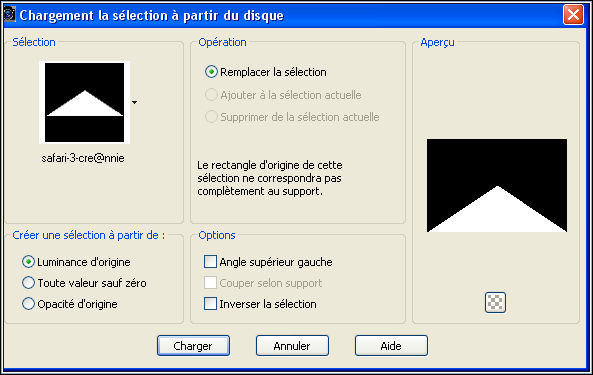
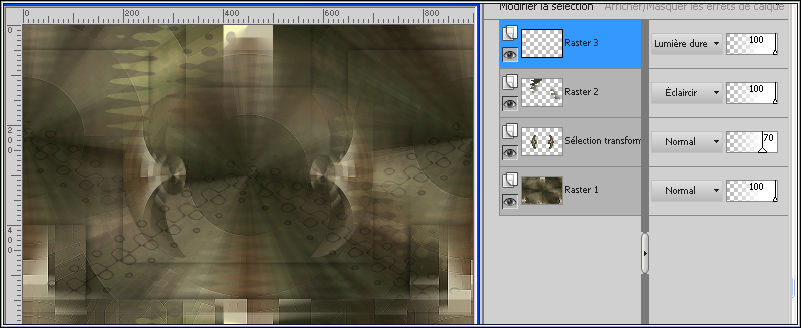
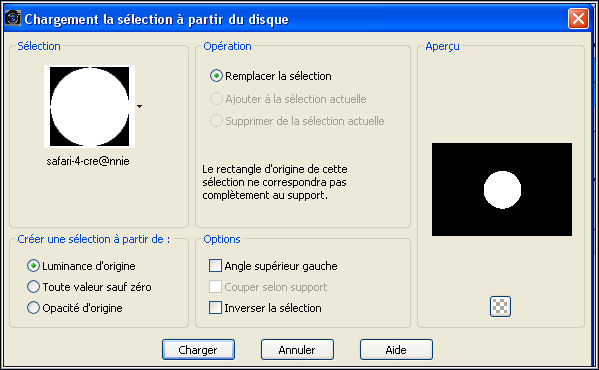

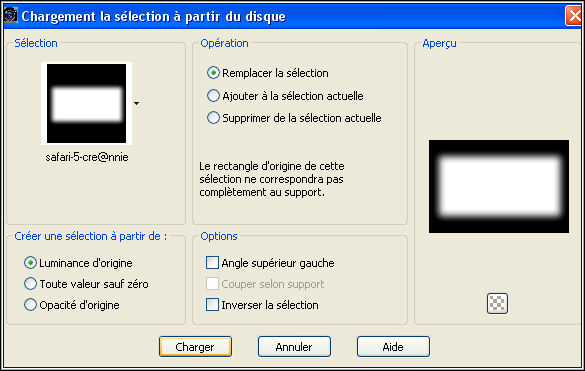
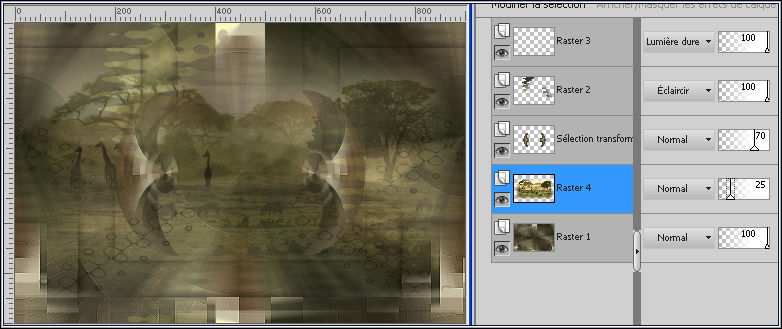
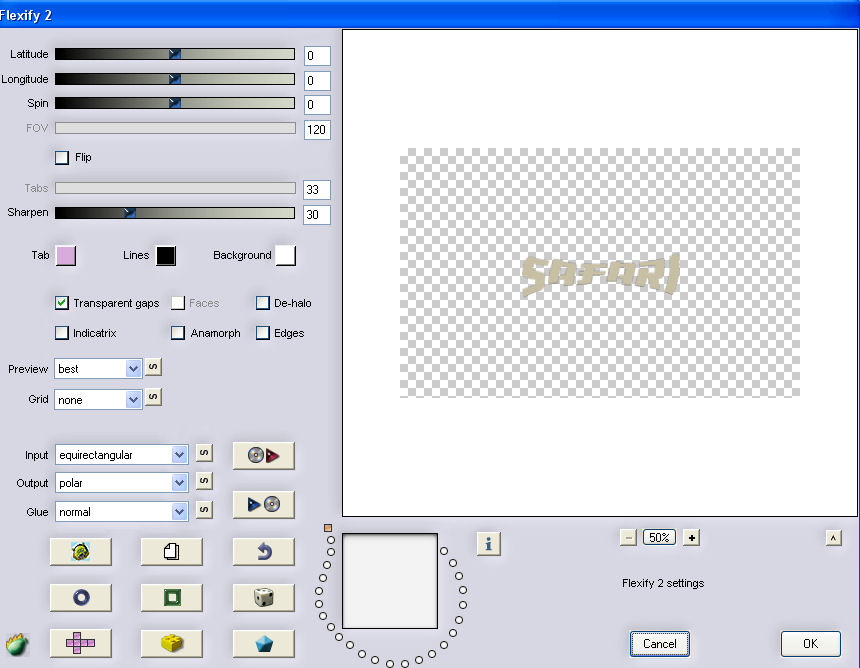

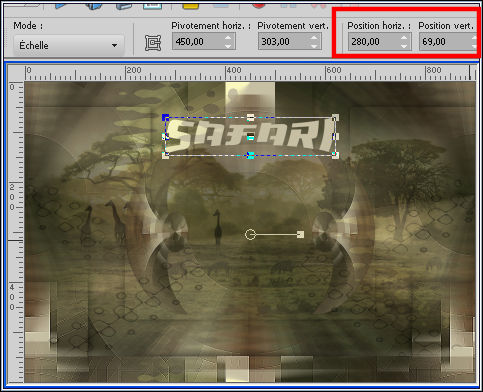
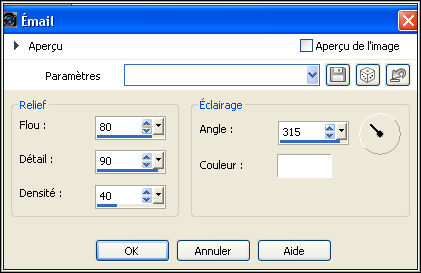
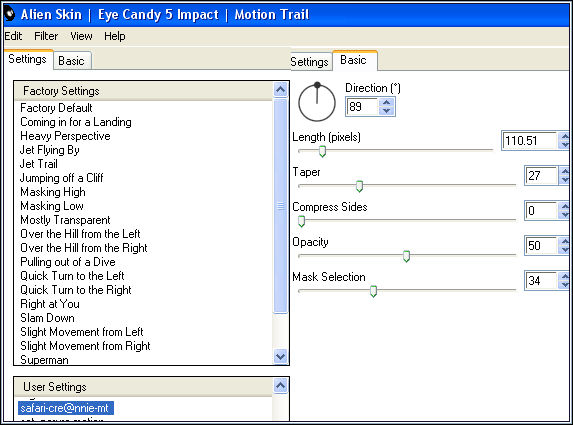
 pour déplacer le tube en haut,
pour déplacer le tube en haut,